Windows nu poate finaliza formatarea stick-ul sau cartela de memorie 1
medii de stocare, cum ar fi CD-uri nu mai este o cerere (dischetele despre I, în general, să tac - nu mulți știu acum ce este). Astăzi, populare dispozitive de stocare in miniatura - memorii flash. Pe piață sunt prezentate într-o gamă foarte mare: in orice magazin, puteți găsi stick USB nu este numai forme diferite, dimensiuni și culori, dar, de asemenea, de diferite dimensiuni - 2, 4, 8, 16, 32 GB - și așa mai departe. Sunt sigur că fiecare utilizator de PC are unitatea flash, și, uneori, mai mult de unul. Și, cu siguranță, fiecare proprietar al unei astfel de unitate compactă întâlnită cel puțin o dată o astfel de problemă: vrem să clar unitatea flash pentru a-l umple cu fișiere noi, dar în loc de mesajul despre formatarea cu succes a discului nostru amovibil obține:. «Windows nu poate finaliza formatul“
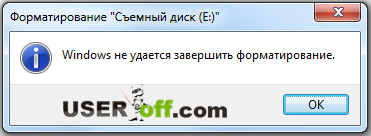
Motivele pot fi multe: atât „hardware“, slabă calitate unitatea flash USB, probleme cu PC-conector USB, eroare de sistem, utilizați fișierul care rulează pe calculator, etc. Dar nu dispera si arunca imediat „problema“ unitate în coșul de gunoi, există mai multe soluții, dintre care cel puțin una ar trebui să vă ajute în 99% din cazuri.
Desigur, nu ar trebui să excludem faptul că unitatea flash a servit său deja și poate fi aruncat afară, dar pentru a verifica acest lucru, este necesar să se profite de sfaturile din acest articol și asigurați-vă că.
Avertizare. Dacă aveți nevoie de date, care sunt acum pe unitatea flash, apoi citiți mai întâi articolul „de recuperare de date“. Programul va ajuta la primele date „trage“ de la o unitate flash, și numai apoi face formatarea pentru a face să funcționeze.
Opriți software-ul antivirus
Uneori, anti-virus pot fi de vină pentru faptul că nu poți face formatarea stick-ul. Opriți software-ul antivirus și apoi încercați să facă formatarea stick-ul. Puteți utiliza modul standard - du-te la computer, găsiți unitatea flash USB corectă, faceți clic pe butonul din dreapta al mouse-ului și selectați „Format ...“. Apoi, formatați purtătorul. Dacă primiți acest mesaj din nou, apoi încercați o altă metodă, care este descrisă mai jos.
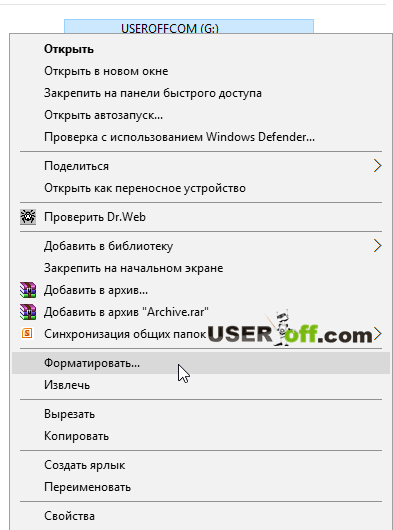
Cele Instrumentele standard ale sistemului de operare
Pentru a începe, încercați să faceți fără căutarea și a instala software suplimentar, ca să spunem așa, astfel încât să existe la îndemână. Pentru a face acest lucru, trebuie să executați „Disk Management“, în sistemul de operare Windows. Puteți face acest lucru în două moduri:
Prima metodă. Run fereastra „Run“, prin apăsarea simultană a tastelor «Win» + «R» pe tastatură:
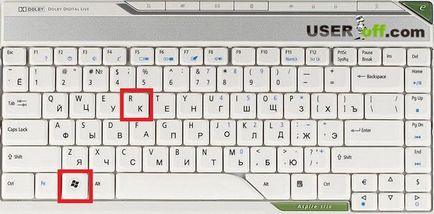
În fereastra care apare scrie diskmgmt.msc și faceți clic pe butonul „OK“ (sau faceți clic pe «Enter» cheie). Această opțiune de intrare poate fi utilizată în orice versiune de Windows.
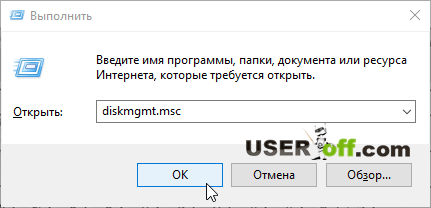
A doua metodă. Pentru a începe, trebuie să mergeți la Panoul de control. Pentru a face acest lucru în Windows 7 - faceți clic pe „Start“ și selectați „Control Panel“. Dacă utilizați Windows 8, sau 10 de sistem, atunci trebuie să apăsați combinația de taste «Win» + «X». Un meniu va apărea, în cazul în care faceți clic pe „Control Panel“. Puteți folosi, de asemenea, un mod mai simplu - pe partea din stânga jos, faceți clic pe butonul din dreapta al mouse-ului și vi se va da un meniu.
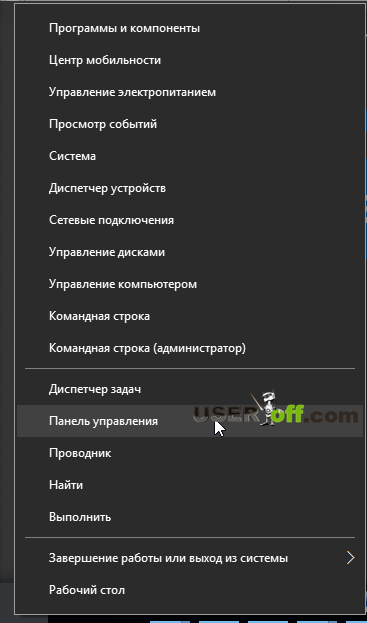
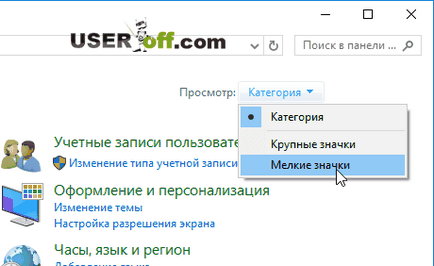
După aceea, găsiți elementul „Administrare“ (click pe ea) și apoi deschideți „Computer Management“.
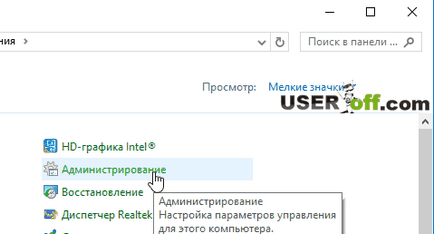
În fereastra care se deschide, faceți clic pe stânga faceți clic pe „Disk Management“.
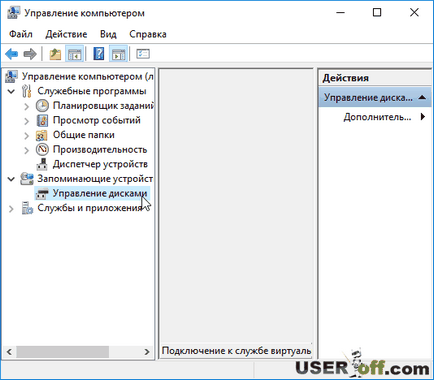
După utilitarul „Disk Management“ va fi pornit, încercați să-l utilizați pentru a formata nostru stick de „nefericit“. Pentru a face acest lucru, găsiți unitatea flash în lista din partea de jos a ferestrei „Disk Management“ (a se vedea. Ecran de mai jos), faceți clic pe butonul din dreapta al mouse-ului și din meniul selectați opțiunea „Format“.
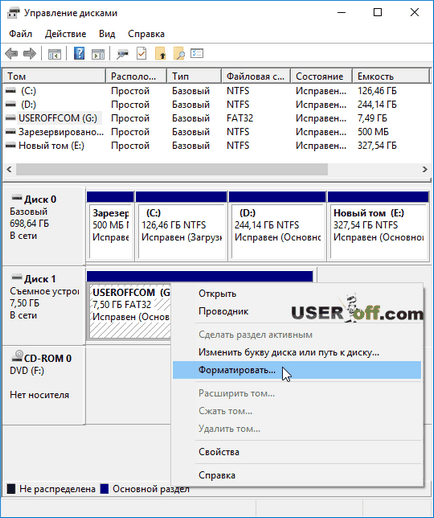
Fii atent! Pentru a vă formatat exact stick-ul, care ar trebui să fie formatate ca datele vor fi complet eliminate.
Dacă apăsați butonul din dreapta al mouse-ului pe unitatea flash în „Disk Management“ și nu vor fi active pe linia „Ștergere volum. „Apoi, faceți clic pe ea. Mass-media s-ar putea să nu distribuite. Odată ce este îndepărtat, faceți clic din nou pe unitatea flash și selectați „Volum simplu ...“ - face în „Disk Management“. Next Expertul va arăta pașii pentru a crea acest lucru. Trebuie doar să faceți clic de mai multe ori „Next“, iar procesul este finalizat. Apoi, formatați unitatea flash USB și verificați-l cu privire la capacitatea de lucru.
Formatarea transportatorului printr-o linie de comandă într-un mod securizat
Mai întâi trebuie să intre în modul de siguranță. Porniți calculatorul și reporniți atunci când porniți computerul dvs. pe butonul clic pe «F8», până când meniul de opțiuni și la pornirea sistemului de operare. Selectați elementul „Safe Mode“ și apăsați «Enter». Pentru a afla mai multe despre cum să facă acest lucru în sisteme diferite, faceți clic pe link-ul corespunzător:
După ce sistemul de operare să pornească în modul de siguranță, este necesar să formatați utilizând linia de comandă. Incercarea de a formata în modul de siguranță garantează că fișierele dintr-o unitate flash nu va fi implicat în orice procese (de exemplu, Antivirus), pentru că în acest mod, funcțiile sistemului de operare este redus în mod semnificativ.
Pentru a începe formatarea, trebuie să executați linia de comandă, pentru a face acest lucru avem din nou nevoie de fereastra „Run“ (apel, nu uitați, combinația de taste «Win» + «R»), în scriere linie „cmd“ și apăsați «Enter».
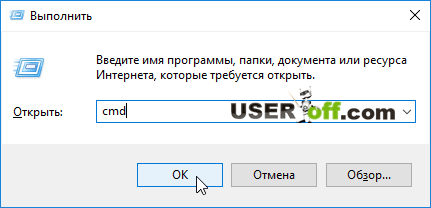
Lansați o fereastra prompt de comandă. Aici este necesar să se scrie o comandă care seamănă cu următorul: «Format x:», în cazul în care în loc de «x» trebuie să specificați litera de unitate (flash), pe care intenționăm să formata. literă de unitate, putem vedea în secțiunea „My Computer / Acest computer“, care arată toate unitățile, inclusiv mass-media amovibil. Când este introdus comanda, este necesar să apăsați «Enter», pentru a începe formatarea.
Program pentru a formata discul
Să presupunem că situația Windows standard nu a salvat, și formatați unitatea detașabilă a eșuat. În acest caz, putem ajuta la programe de la terțe părți, dintre care unele s-au dovedit a fi un instrument fiabil chiar și cu cele mai multe discuri „capricioase“.
HP USB de stocare pe disc FormatTool
produs simplu, dar puternic software care vă permite nu numai pentru a formata unitatea flash, dar, de asemenea, pentru a crea discuri bootabile în câteva clicuri. Astfel, formatarea în acest program este după cum urmează:
- Introduceți unitatea flash USB într-unul dintre PC / laptop USB-conector.
- Descărcați programul HP USB de stocare pe disc FormatTool, rulați-l ca administrator (click dreapta pe fișierul - alege „Executare ca administrator“). Dacă nu, atunci programul nu poate începe.
- Așteptați unitatea flash va fi definită în program - în linia „Dispozitiv / Dispozitiv».
- Selectați sistemul de fișiere dorit pentru Flash. Este recomandat să selectați NTFS, în cazul în care unitatea flash va fi folosit ca o unitate portabilă obișnuită. Dacă în planul de viitor, pentru a crea o unitate USB bootabil sau altă utilizare, trebuie să vă familiarizați cu cerințele sistemului de fișiere în fiecare caz.
- Specificați un nume. Numele va fi afișat lângă litera de unitate. Nu se poate face și lăsați-l la asta.
- tick Pune „Quick Format / Quick Format» (în cazul în care nu a fost instalat anterior).
- Apăsați pe butonul „Start / Start».
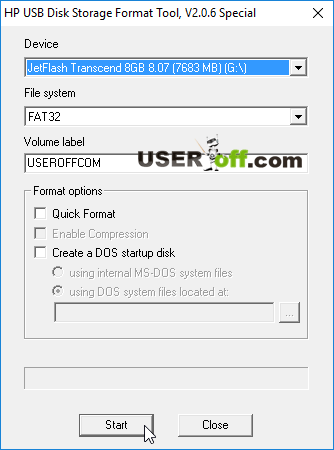
În captura de ecran de mai sus, am programul de limba engleză, dar dacă va fi în limba rusă, nu schimbă nimic. Face totul în conformitate cu instrucțiunile de mai sus.
Program pentru a lucra cu carduri de memorie SD - SDFormatter
SD-carduri sunt, de asemenea, de multe ori refuză să fie formatate utilizând metode standard. fereastră SDFormatter după cum urmează:
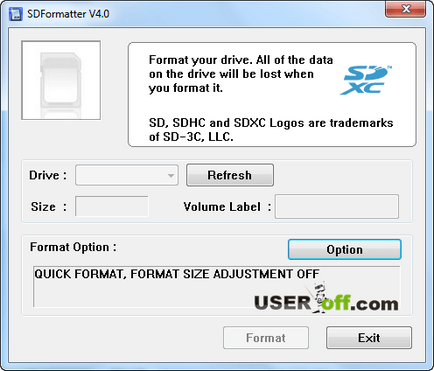
În «unitatea» selectați unitatea flash și apoi apăsați «Option».
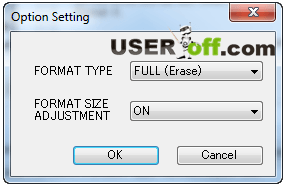
În fereastra care apare în primul rând, trebuie să specificați «FULL (Erase)». Este de asemenea posibil, în al doilea rând, selectați «ON» - cu purtătorul structurat va îmbunătăți și va continua să lucreze un pic mai repede.
Programul descris mai sus, ar trebui să contribuie la restabilirea funcționării autovehiculului, dar în cazul în care nu se întâmplă, apoi încercați alte programe: D-Soft Flash Doctor, EzRecover sau Instrumentul de recuperare JetFlash.
Linia de comandă pentru a specifica atributele
Toate metodele descrise mai sus funcționează în cele mai multe cazuri. Dar dacă toate dintr-o nici unul brusc de cele de mai sus nu funcționează, puteți utiliza o altă opțiune. El va necesita ingrijire de la tine, ca noi mergem să caute și să elimine problema în etape.
Du-te înapoi la linia de comandă Windows. Deschideți „Run“, de tip „cmd“, apăsați «Enter» și o să scrie echipa în „diskpart“, faceți clic pe «Enter».
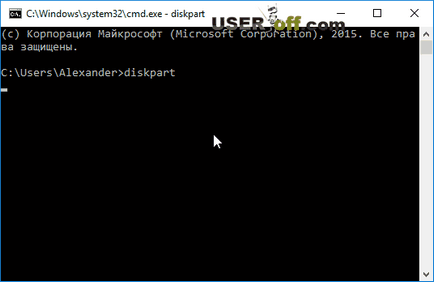
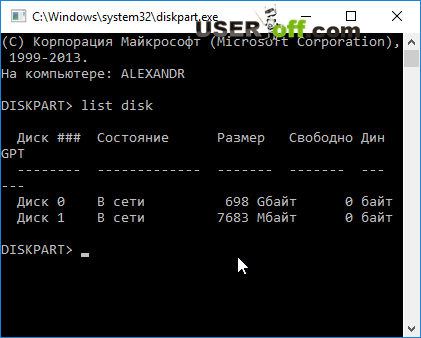
În tabelul de rezultat este unitatea noastră (poate fi determinată de dimensiunea discului, în plus, unitatea flash este de obicei ultima în listă), și o comandă de scriere pentru a selecta discul «selectați discul
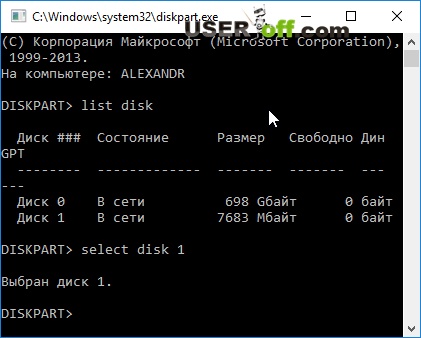
Când este selectat discul, sunt acum posibilitatea de a schimba atributele. Scrierea «atribute disc clar numai citire», faceți clic pe «Enter» și a vedea un mesaj despre schimbarea cu succes a atributelor.
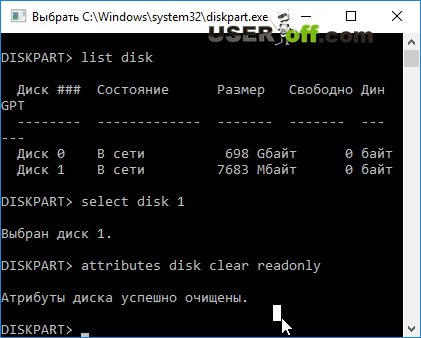
În cazul în care toate acțiunile au fost făcute corect, puteți termina lucrarea cu utilitate, «ieșire» tip de comandă. Acum trebuie să se întoarcă din nou la metoda de formatare folosind Windows standard și de a face formatare. Să sperăm că, acum, tot ceea ce primiti.
Poate că nu aveți ceva pentru a restabili unitatea flash și se afișează în continuare mesajul «Windows nu poate finaliza formatul„. Apoi, încercați să efectuați toți acești pași pe un alt computer, uneori, această opțiune ajută pentru a restabili unitatea flash.
Dacă unitatea flash nu este formatat sau nu este determinată de: